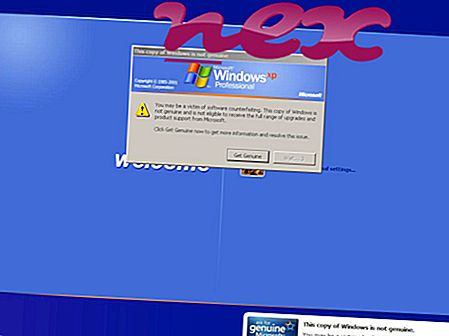Quá trình Netsvcs.exe không chứa thông tin về tác giả của nó.
Mô tả: Netsvcs.exe không cần thiết cho Windows và thường sẽ gây ra sự cố. Netsvcs.exe nằm trong thư mục C: \ Windows \ System32. Kích thước tệp trên Windows 10/8/7 / XP là 242.688 byte.
Không có thông tin về tác giả của tập tin. Chương trình không có cửa sổ hiển thị. Tệp này là một tệp không xác định trong thư mục Windows. Tệp Netsvcs.exe không phải là tệp lõi của Windows. Do đó, đánh giá bảo mật kỹ thuật là 72% nguy hiểm, tuy nhiên bạn cũng nên đọc đánh giá của người dùng.
Thông tin bên ngoài từ Paul Collins:
- "Quá trình video" chắc chắn không cần thiết. Được thêm bởi AGOBOT.LH WORM!
Quan trọng: Bạn nên kiểm tra quy trình Netsvcs.exe trên PC để xem nó có phải là mối đe dọa không. Chúng tôi khuyên bạn nên Trình quản lý tác vụ bảo mật để xác minh bảo mật máy tính của bạn. Đây là một trong những lựa chọn tải xuống hàng đầu của The Washington Post và PC World .
Các chương trình sau đây cũng đã được hiển thị hữu ích để phân tích sâu hơn: Trình quản lý tác vụ bảo mật kiểm tra quy trình Netsvcs hoạt động trên máy tính của bạn và cho bạn biết rõ những gì nó đang làm. Công cụ chống phần mềm độc hại B nổi tiếng của Malwarebytes cho bạn biết nếu Netsvcs.exe trên máy tính của bạn hiển thị quảng cáo gây phiền nhiễu, làm chậm nó. Loại chương trình phần mềm quảng cáo không mong muốn này không được một số phần mềm chống vi-rút coi là vi-rút và do đó không được đánh dấu để dọn dẹp.
Một máy tính sạch sẽ và gọn gàng là yêu cầu chính để tránh sự cố PC. Điều này có nghĩa là chạy quét phần mềm độc hại, dọn dẹp ổ cứng của bạn bằng 1 Cleanmgr và 2 sfc / scannow, 3 chương trình gỡ cài đặt mà bạn không còn cần nữa, kiểm tra các chương trình Tự động khởi động (sử dụng 4 msconfig) và bật Cập nhật tự động 5 của Windows. Luôn nhớ thực hiện sao lưu định kỳ hoặc ít nhất là để đặt điểm khôi phục.
Nếu bạn gặp sự cố thực tế, hãy thử nhớ lại điều cuối cùng bạn đã làm hoặc điều cuối cùng bạn đã cài đặt trước khi sự cố xuất hiện lần đầu tiên. Sử dụng lệnh 6 resmon để xác định các quy trình gây ra sự cố của bạn. Ngay cả đối với các sự cố nghiêm trọng, thay vì cài đặt lại Windows, bạn vẫn nên sửa chữa cài đặt của mình hoặc, đối với Windows 8 và các phiên bản mới hơn, thực hiện lệnh 7 DISM.exe / Trực tuyến / Cleanup-image / Restorehealth. Điều này cho phép bạn sửa chữa hệ điều hành mà không mất dữ liệu.
rx2agent.exe msioctl.exe prcacheservice.exe Netsvcs.exe astropulse_6.01_windows_intelx86.exe osoausvc.exe qewhaq.exe easygoback.exe awmouseci.exe eb.exe virustotalupload2.exe